많은 사람들이 특정 날짜를 잘 기억하도록 디데이를 기록합니다.
(디데이는 군사 작전의 공격이나 작전 개시일을 나타내는 데 사용한 미국의 군사 용어에서 유래했다고 합니다. 현재는 일반적으로 특정 날짜를 세는 데에도 많이 사용됩니다.)
디데이를 가장 잘 보이는 곳에 기록하면 중요한 일정을 잊어버리지 않고 챙길 수 있습니다. 대부분의 사람들에게 가장 잘 보이는 곳이라고 하면 바로 여러분들이 사용하시는 핸드폰! 이겠지요.

이번에는 아래 사진과 같이! 아이폰 홈화면, 배경화면에 무료로 디데이 설정하는 방법을 알아보겠습니다.
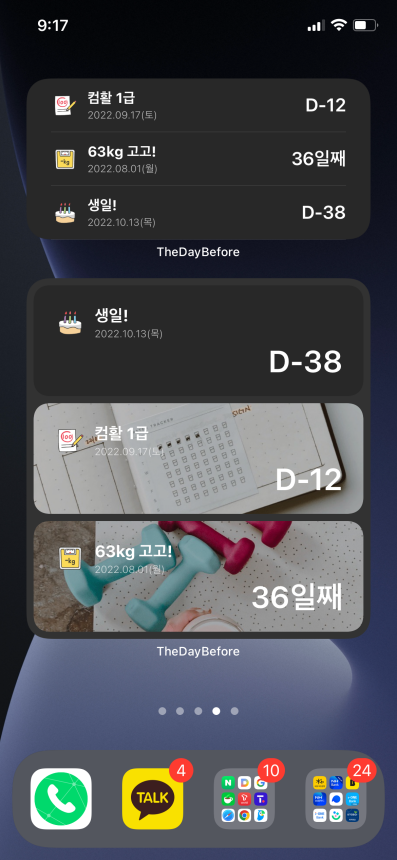

무료로 디데이 설정하는 방법
1. TheDayBefore 앱 다운로드
2. 앱에서 D-day(디데이) 설정
3. 홈 화면 위젯 설정
위 3개만 진행하시면 화면에 무료로 디데이 설정을 표시할 수 있습니다.
1. Thedaybefore 앱 다운로드
Appstore 접속해서 Thedaybefore 앱을 검색하시고 다운로드 받아주세요.!

(다운로드 링크)
TheDayBefore (디데이 위젯)
소중한 모든 날들은 더데이비포와 함께하세요 연인과의 기념일, 가족들의 음력 생일, 중요한 시험, 면접 등 놓치고 싶지 않은 날이 있나요? 더데이비포에서 쉽고 편리하게 관리해보세요! ■
apps.apple.com
2. 앱에서 D-day 설정
다운로드 받으신 앱을 실행하신 다음, 원하시는 디데이를 설정해주세요.
원하는 디데이, 아이콘 등을 선택하셔서 디데이 설정을 하시면 됩니다.
(디데이를 설정하시면 광고가 나올 수 있어요.! 그냥 스킵하시면 됩니다.)
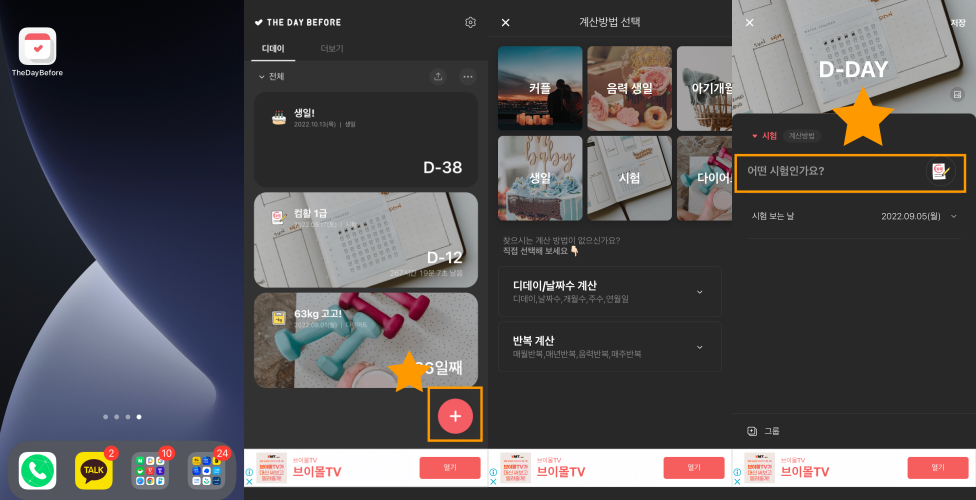
3. 홈 화면 위젯 설정
3-1. 홈화면 꾹 누르신 후 좌측 상단 플러스 버튼을 선택하시면 위젯을 추가하실 수 있어요!
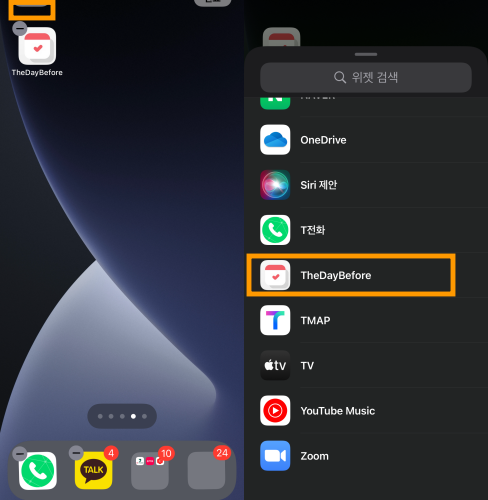
3-2. TheDayBefore 위젯 및 원하는 위젯 크기를 선택하세요.
(보일 디데이는 위젯 추가하신 이후에 설정하실 수 있어요.)

3-3. 위젯을 원하는 위치에 설정하셨으면 TheDayBefore 앱을 꾹 누르신 후 - 위젯 편집 클릭

3-4. 디데이 직접 선택 활성화 후 원하는 디데이 선택

모두 마치셨으면 아래와 같이 선택하신 위젯 모양으로
디데이가 아이폰 화면에 설정된 것을 확인하실 수 있습니다.

디데이 설정하기 어렵지 않으니, TheDayBefore 앱 잘 활용하셔서
중요한 일정 잊어버리지 않고 챙기시길 바랍니다.!

댓글